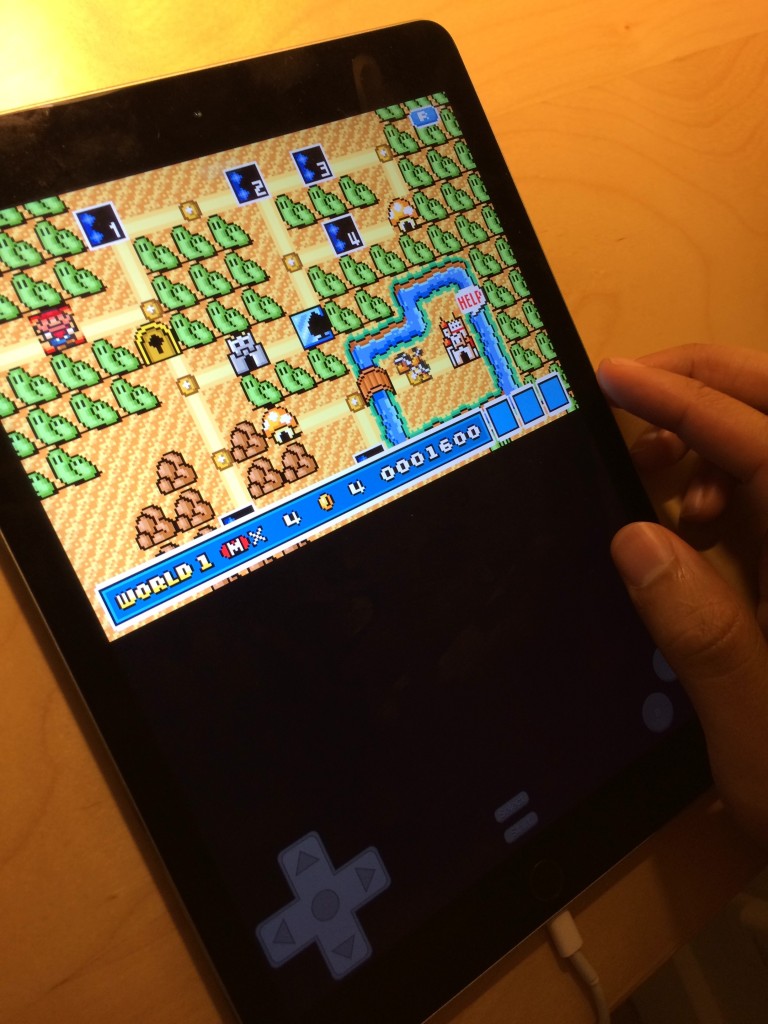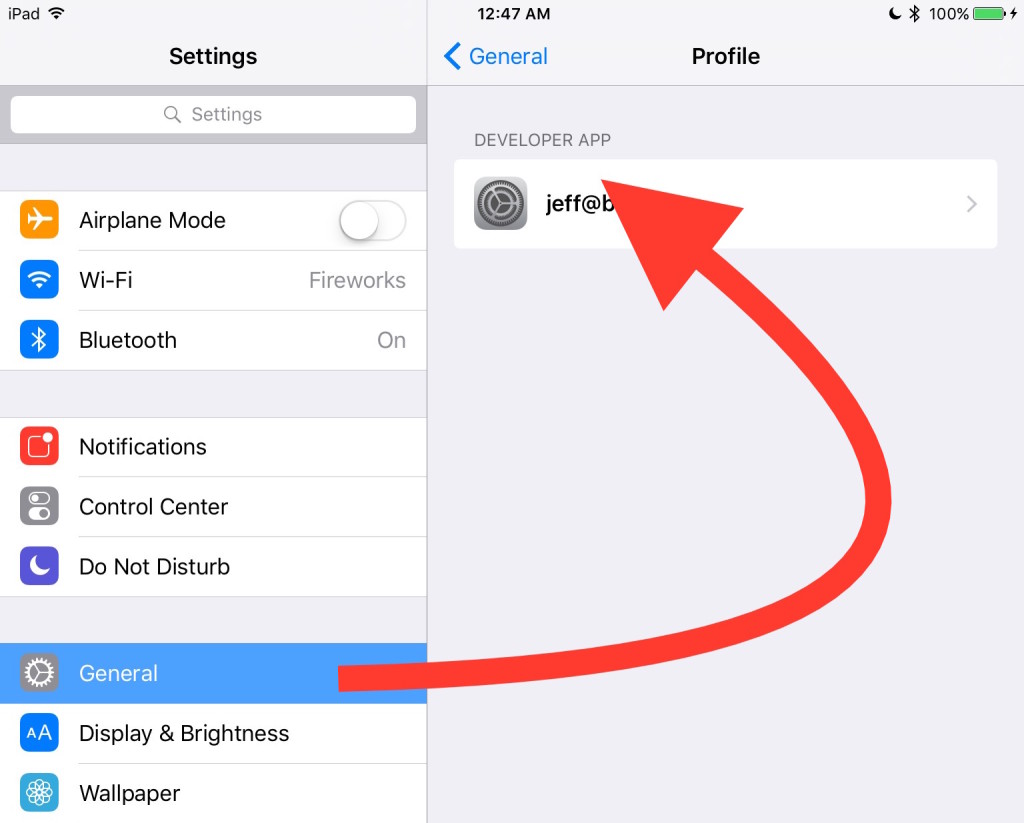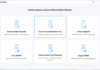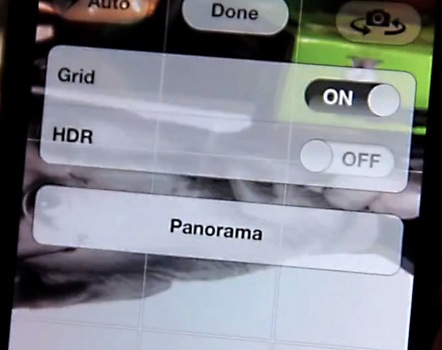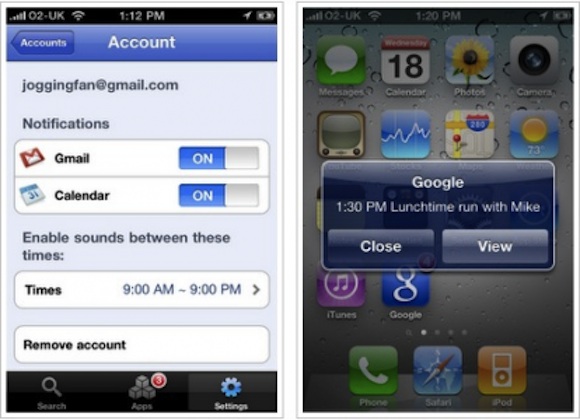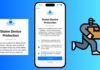Se avete aggiornato ad iOS 9 saprete che non è, almeno per il momento, possibile effettuare il jailbreak per questa versione. Ma se volete installare alcune delle app non disponibili in App Store abbiamo una soluzione per voi. Tutto l’occorrente sarà, un Mac, Xcode 7, il codice dell’app che volete compilare, un dispositivo con iOS 9, un account developer gratuito e del tempo.Se avete tutte queste cose, allora potrete installare app sul vostro iPhone o iPad senza avere un account developer a pagamento e soprattutto senza jailbreak.
Compilare app utilizzando Xcode 7 è molto semplice, ma se non lo avete mai fatto prima potrebbe essere un po’ complicato. In questo articolo, vi mostreremo come compilare un app e farla funzionare su un dispositivo con iOS 9 tramite Xcode.
Da quando l’emulatore Provenance è stato rilasciato è impazzata la voglia di installarlo su tutti i dispositivi jailbroken e non. Se siete curiosi di provare i giochi della vostra infanzia su iPhone o iPad (presto anche su Apple TV) allora seguite questa guida.
Pre-requisiti: Dovrete avere iOS 9 installato sul vostro iPhone o iPad e sarà necessario un account developer gratuito, che vi permetterà di “testare sul dispositivo” le app.
- Scaricate Xcode 7 dal Mac App Store.
- Lanciate Xcode 7, un click su Consento, ed aspettate che termini l’installazione.
- Trovate il codice che desiderate compilare (di solito disponibile su GitHub). In questo caso, utilizzeremo il codice sorgente dell’emulatore Provenance.
- Copiate l’URL clonato. Nel caso di Provenance è: https://github.com/jasarien/Provenance.git
- All’interno di Xcode 7, cliccate su “Source Control” nella barra del menù e fate click su Check Out.

- Nel box di inserimento repository, inserite il link presente al passo 4.

- Nella sezione “Select Branch” cliccate su “Master” e poi su “Next”. Xcode adesso avvierà il download del codice da compilare. A seconda della pesantezza del codice, Xcode impiegherà più o meno tempo, quindi abbiate pazienza.
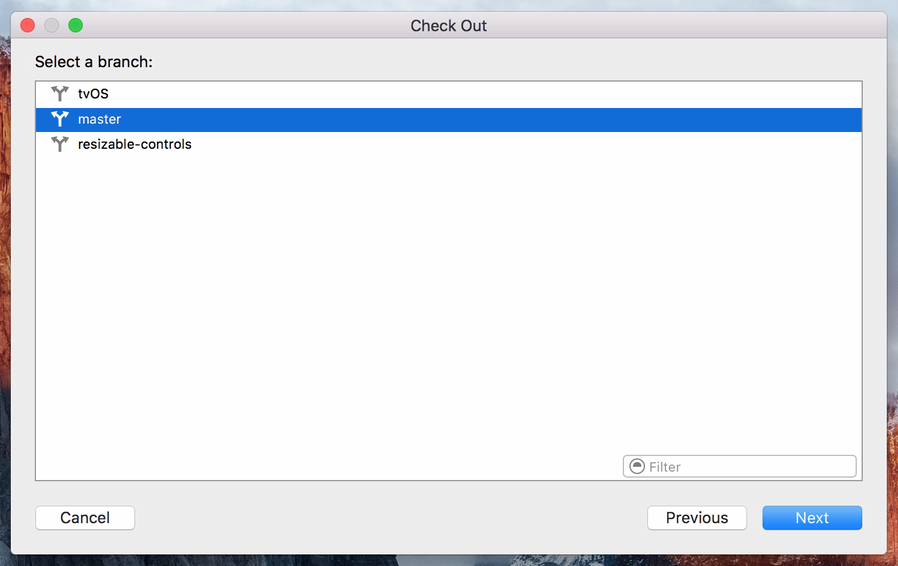
- Connettete il vostro dispositivo iOS al Mac.
- Nel menù di selezione dispositivo, scegliete il vostro dispositivo iOS (non il simulatore)
- Aspettate che Xcode termini l’installazione di alcuni file. Potrebbe richiedere qualche minuto. Una volta completata vi apparirà come stato “Ready”.
- Cliccate sul pulsante “Play”. Riceverete un errore “failed to code sign”. È del tutto normale niente paura. Cliccate su “Fix Issue” e poi aggiungete il vostro account developer. Ricordate, non necessitate di un account developer a pagamento ma solamente un account developer gratuito (Apple ID). Se non avete un account developer, createne uno cliccando su “Join a Program”.
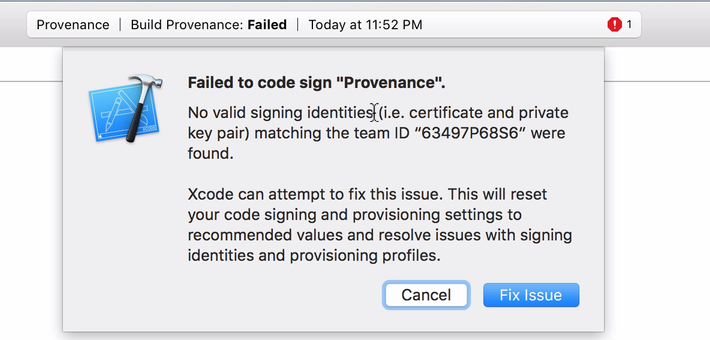
- Una volta loggati, fate click sul pulsante “Play” per procedere con la compilazione. Potreste ricevere un altro errore, che dice: “An App ID with Identifier…is not available. Please enter a different string.” Per risolvere il problema, cliccate sul tab “General” e date al “Bundle Identifier” un nome unico (eliminate il nome che sta tra i due punti e aggiungete il vostro. Lasciate il prefisso ed il suffisso così per come sono).
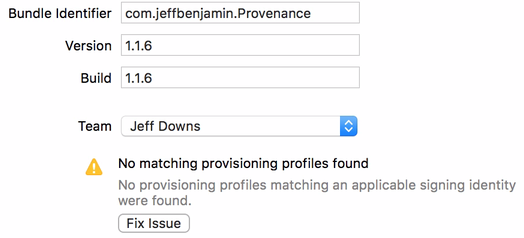
- Cliccate un altra volta sul pulsante “Play”. La compilazione del programma finalmente sarà completa e troverete l’app sulla home del vostro dispositivo iOS.
- Dovrete abilitare l’accesso all’app “Autorizzando” l’accesso sul vostro dispositivo iOS. Questo può essere fatto andando in Impostazioni –>Generali –> Profilo e facendo un tap sull’app nella sezione “Developer App” e garantendone l’accesso.
- Lanciate l’app presente nella Home Screen e finalmente potrete utilizzarla.
Questo tutorial, può sembrare a prima vista molto ostico ma una volta che avrete impostato tutti i parametri i passi da seguire si ridurranno a meno della metà per le prossime app.
Cosa ne pensate? Sono curioso di provare l’emulato su Apple TV di 4 generazione nonappena sarà disponibile all’acquisto.
Immagini tratte da iDownloadBlog











![[Link] AyaNeo Retro Mini PC AM01: un PC compatto in veste retro Macintosh](https://www.italiamac.it/wp-content/uploads/2023/12/AYANEO-Retro-Mini-PC-SIMIL-MACINTOSH-218x150.jpg)